Справочное пособие по работе с архиваторами
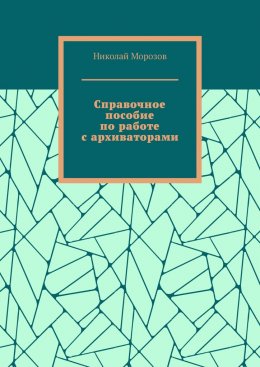
© Николай Морозов, 2024
ISBN 978-5-0064-2133-2
Создано в интеллектуальной издательской системе Ridero
Введение
Необходимость дублирования и резервирования информации (данных) в современном офисе объясняется:
– большой вероятностью порчи или потери информации на магнитных дисках из-за :
– физической порчи магнитного диска;
– случайного уничтожения файлов;
– разрушения информации компьютерным вирусом;
– возможностью сэкономить число используемых гибких магнитных дисков и т. д.;
– долговременным хранением большого числа документов (архивов), например, по бухгалтерии и делопроизводству;
– быстро меняющимся законодательством России, особенно, в области бухгалтерского учета и налогообложения организаций, когда очень часто для работы нужны документы и старого и нового образца и другими факторами.
Вместе с тем, возможности той или другой организации по решению этого вопроса оказываются сегодня весьма ограниченными, прежде всего в силу экономического фактора. Так, очень мало фирм и организаций, которые для дублирования и резервирования деловой информации используют в качестве резервных жесткие диски или их разделы сервера и других ПК. О применении в офисах для этих целей оптических и внешних дисков, с возможностью записи на них объемов информации свыше 500 Мб, и говорить не приходиться.
Очень часто в офисах для этих целей используют магнитные диски (так называемые флешки), причем, самые дешевые. Действительно, сегодня это, пожалуй, самый дешевый, но и ненадежный способ резервирования и дублирования деловой информации.
Как можно чаще используйте возможности служебных программ для проверки работоспособности этих дисков (особенно, программу «Проверка диска»). Не создавайте «архивов» из дисков, имеющих сбойные сектора и дорожки. Помните о том, что уж если диск начал «сыпаться», разрушаться, лучше от его услуг отказаться сразу, и не жалеть о потерянной там сотне, другой Кб. Поверьте нашему «шишкастому» опыту: будет себе и фирме дороже!
А нет ли других путей решения данной задачи? Оказалось, что есть!
Вы можете сразу не поверить, но даже в информации, которую обрабатывает компьютер, есть избыточность. Например, текстовый файл, имеющий в одной из строк двадцать пробелов до конца строки.
Вот Вам и возможности по архивации, сжатию информации, заложенные в файлах папках ПК.
Архивация файла – это, в самом простом виде, запись участков с избыточной информацией в более сжатом виде. Так двадцать пробелов «» можно записать как «20пр», т.е. вместо 20 символов использовать всего 4.
Сжатие данного участка выполнено на 500%!
Для архивации файлов (создания архивов) применяются специальные программы:
Программы – упаковщики (архиваторы)
Они позволяют путем применения специальных методов сжатия информации создавать копии файлов меньшего размера и объединять копии нескольких файлов в один архивный файл.
Основные представители: ARJ, PKZIP, LHA, PKPAK, PAK, WINRAR, WINZIP, Zip Magic 2000.
Программы резервного копирования
Они предназначены для копирования информации с жесткого диска на кассеты стримера (специального накопителя на магнитной ленте) или дискеты.
Например, Norton Backup и другие.
Работа с программами резервного копирования здесь не рассматривается.
Архивный файл представляет собой систему из одного или нескольких файлов, помещенных в сжатом виде в единый файл, из которого их можно при необходимости извлечь в первоначальном виде.
Архивный файл содержит оглавление, позволяющее узнать, какие файлы содержатся в архиве. В оглавлении архива для каждого, содержащегося в нем файла, хранится следующая информация: имя файла, дата и время последней модификации файла, размер файла на диске и в архиве и др.
Имена архивных файлов имеют следующие расширения:
.RAR,.ZIP – для архивных файлов программ WINRAR / WINZIP, Zip Magic;
.ARJ – для программы ARJ и т. п.
Из этого следует, что по расширению архивного файла можно определить: какой программой-архиватором он создан и какой программой можно произвести извлечение файла (ов) из архивного.
ARJ [Авторские права 1990—93 Роберт К. Янг. 03 июня 1993.]
При создании архивов на ПК офиса сегодня широко используется программа-архиватор ARJ.
Не смотря на то, что первоначальной средой применения данной программы являлась MS-DOS, столь широкое применение ее сейчас объясняется, по крайней мере, следующими причинами:
– очень компактными размерами программы (версия 2.41 занимает всего один файл объемом 81,2 Kb, версия 2.41 А занимает в одном файле 113 Кб);
– возможностью с ее помощью создавать многотомные архивы (иначе говоря, возможность записи большого объема данных для последующего хранения на нескольких дисках, информационно- связанных между собой, и объединенных в тома);
– использованием одной и той же программы для архивации (сжатия) и разархивации (извлечения) данных.
Синтаксис команды (программы) архивации ARJ:
ARJ <команда> [– <ключ> [– <ключ> …]] <имя_ архива> [<имена_ файлов> …]
Примеры:
ARJ a -e archive, ARJ e archive, ARJ l archive *.doc
<Команды>
a: добавить файлы в архив m: переместить файлы в архив
d: удалить файлы из архива t: тестировать архив на целостность
e: извлечь файлы из архива u: измененные файлы в архив
f: обновить файлы в архиве v: вывести полное содержание архива
l: вывести список содержимого архива x: извлечь файлы с полным маршрутом
<Ключи>
c: пропустить проверку временной метки r: использовать подкаталоги
e: исключить маршруты из имен s: установить временную метку новейшему архиву
f: обновлять существующие файлы
u: обновленные файлы (+не существовавшие)
g: кодировать с паролем v: разрешить многотомные архивы
i: не показывать индикацию работы w: назначить рабочий каталог
m: использовать метод 0,1,2,3,4 x: исключить файлы из обработки
n: только новые файлы (не существовавшие) y: ответ Да (Yes) на все запросы.
Основные установки по умолчанию
Сохранять информацию маршрута в архиве.
Не сохранять дисковод и символ корневого каталога в информации маршрута.
Не отображать в комментарии ANSI последовательности.
Запрос перед перезаписью выходных файлов.
Использовать метод сжатия номер 1.
Использовать режим сжатия для двоичных файлов.
Использовать символ! для имени файла списка.
Упражнение 1.Работа с архиватором «ARJ» в среде MS-DOS
1. Используя «Главное меню „WINDOWS“», войти в режим «Сеанс MS – DOS» и создать Архивный файл c именем AR и расширением. ARJ на диске (флешке. дискете). В качестве составляющих архивного файла AR. ARJ можно использовать любые текстовые файлы с расширением. DOC из папки «Мои документы» объемом не более 1,5 Мб, предварительно создав новую папку с англоязычным именем (например, «TEACHER»), и скопировав в нее, подлежащие архивации файлы.
Действия пользователя:
– проверьте работоспособность диска с помощью программы «Проверка диска» или отформатируйте его;
– вставьте дискету в дисковод A;
– скопируйте на нее программу-архиватор (файл ARJ. EXE);
– откройте окно программы «Проводник» («Обзор») в среде WINDOWS 98 и создайте папку (каталог) «TEACHER»;
– откройте папку «Мои документы»;
– скопируйте, отобранные для архивации, текстовые файлы с расширением. doc (в нашем примере это файлы из другой папки «Учебник MS WORD», находящейся в папке «Мои документы»,: pos_1_5.doc, pos_6.doc, pos_7.doc, pos_8.doc и pos_word.doc) в папку (каталог) «TEACHER»;
– последовательно выполните пункты Главного меню: ПРОГРАММЫ и Сеанс MS – DOS;
– наберите в командной строке: C:\> A: и нажмите клавишу «Enter»;
– наберите в командной строке: A:\> ARJ a AR C:\TEACHER\*.doc;
– нажмите клавишу «Enter» и запустите программу ARJ;
—
–
–
–
– в результате группа файлов, подлежащих архивации, из папки «TEACHER» (5 файлов, указанных выше, объемом 1,133 MГбайта) с жесткого диска С добавится в сжатом виде в архивный файл AR.ARJ
– на диске (дискете) А (Этот процесс хорошо виден на рисунке 1.На этом же рисунке видна и степень сжатия того или иного файла в %.);
Рис.1.
– наберите в командной строке: A:\> dir и, нажав клавишу «Enter», просмотрите содержимое гибкого диска А. (Как показано на рисунке 2.)
Рис.2.
Действительно, диск А содержит только два файла:
arj. exe – файл с программой-архиватором и ar.arj – архивный файл с текстовыми файлами из каталога Teacher. Объем этого файла уже 692 219 байт, т.е. почти в 2 раза меньше!
Замечание: В более сложных случаях архивации/разархивации файлов воспользуйтесь указанным выше синтаксисом команды ARJ.
Действия пользователя:
2. Аналогично осуществим обратную операцию – операцию извлечения файлов (разархивации) из архива
